A veces, la vida se interpone en el camino de nuestros objetivos en las redes sociales. Probablemente haya tenido esos momentos en los que está escribiendo en su teléfono, pero luego surge algo y se ve obligado a abandonar la misión. O tal vez tiene prisa por publicar algo rápidamente antes de irse al trabajo, pero su Internet se desconecta a mitad de la publicación.
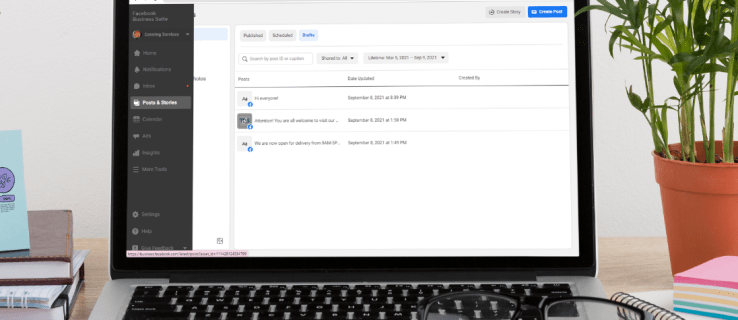
Perder sus borradores puede ser bastante frustrante, especialmente si sucede cuando casi ha terminado de escribir. Puede ser difícil tratar de volver sobre su línea de pensamientos y comenzar de nuevo.
La buena noticia es que existe una forma de guardar borradores en Facebook para que no se pierdan. Pero, ¿dónde se almacenan estos borradores y cómo puede encontrarlos?
Cómo encontrar borradores de Facebook en una PC
(a) Página de Facebook
A continuación, le indicamos cómo encontrar borradores para su página de Facebook cuando usa una PC:
- Inicie sesión en su cuenta de Facebook.

- Haga clic en "Páginas" en el menú de navegación en el lado izquierdo de su pantalla. Esto debería abrir una lista de todas las páginas que administra.

- Seleccione la página cuyos borradores le gustaría encontrar.
- Una vez que se abre la página, seleccione "Herramientas de publicación" en el menú de navegación en el lado izquierdo de su pantalla.

- Haga clic en "Borradores". En este punto, debería ver una lista de todos sus borradores.

- Haga clic en un borrador para abrirlo. Si el borrador es demasiado largo, solo verá una vista previa.

- Ahora puede editar el borrador como desee o publicarlo de inmediato. También puede programar actualizaciones automáticas.

- Si aún desea guardar el borrador incluso después de editarlo,
- Haga clic en el botón que aparece debajo de "News Feed" y luego haga clic en el botón "Compartir ahora".

- Haga clic en "Guardar". Esto cambia el botón "Compartir ahora" a "Guardar como borrador".

- Haga clic en "Guardar como borrador".

- Haga clic en el botón que aparece debajo de "News Feed" y luego haga clic en el botón "Compartir ahora".
(b) Perfil personal
La aplicación de escritorio de Facebook es la experiencia de escritorio perfecta. Obtiene todo lo que necesita para mantenerse conectado mientras trabaja, compra o viaja. En la pantalla de inicio de Facebook, puede publicar rápidamente actualizaciones sobre lo que está haciendo y lo que está pensando utilizando uno de los tres tipos de estado diferentes: Actualización de estado, Foto / Video y Publicación de enlace. La barra lateral de la izquierda contiene su News Feed, por lo que desplazarse por todas sus actualizaciones está a solo un clic de distancia.
A pesar de todos sus aspectos positivos, la aplicación de escritorio de Facebook falla terriblemente cuando se trata de la gestión de borradores. Por un lado, no le permite guardar borradores cuando está en el modo de perfil. Su borrador solo se puede recuperar si no cierra o actualiza la aplicación.
Los navegadores tampoco ayudan. Por ejemplo, si deja de redactar una publicación en Chrome, perderá el borrador tan pronto como actualice la página. No se puede recuperar tu publicación.
Cómo encontrar borradores de Facebook en Android
a) Página de Facebook
La aplicación de Facebook para dispositivos que se ejecutan en el sistema operativo Android admite la administración de páginas de Facebook. Si se ve obligado a dejar de crear una publicación antes de presionar el botón "Publicar", aún puede encontrar el borrador y publicarlo o editarlo más.
A continuación, le indicamos cómo puede encontrar un borrador en una página de Facebook cuando usa un teléfono Android:
- Inicie la aplicación e ingrese sus credenciales para iniciar sesión.

- Toque las tres líneas horizontales en la esquina superior derecha.

- Toca "Páginas". Esto debería abrir una lista de todas las páginas bajo su administración. Luego, seleccione la página cuyos borradores le gustaría encontrar. Si no puede ver los borradores en el menú de configuración, después de la nueva actualización.

- Descarga y abre la aplicación Facebook Business Suite (Administrador de páginas).

- Toque el icono de Publicaciones e historias en la parte inferior de la pantalla y luego toque la flecha desplegable junto a Publicado, seleccione "Borradores". En este punto, debería ver una lista de todos los borradores que ha guardado.

- Para publicar o eliminar un borrador, toque los tres puntos verticales.

(b) Perfil personal
Hay varias cosas que me encantan de la aplicación de Facebook para Android cuando se usa para cuentas personales. En particular, se diferencia de la versión para PC porque le permite guardar y ver tantos borradores como desee. Sin embargo, hay un problema: solo puede ver un borrador a través de una notificación enviada por Facebook momentos después de haberlo guardado. Si elimina la notificación, solo podrá volver a ver todos los borradores creando uno nuevo y guardándolo.
Veamos los pasos específicos para encontrar sus borradores personales en un dispositivo Android:
- Inicie la aplicación de Facebook.

- Toca el cuadro "Qué estás pensando" y crea un borrador temporal.

- Toca el botón Atrás y "Guardar como borrador".

- Una vez que se guarde el borrador, recibirá una notificación que lo confirmará.
- Toque la notificación.

- Vuelve a tocar el botón Atrás. Ahora debería ver una lista de todos sus borradores, comenzando por el más reciente.

Puede editar o incluso publicar borradores como mejor le parezca. Sin embargo, es importante tener en cuenta que los borradores se descartan automáticamente después de tres días.
Cómo encontrar borradores de Facebook en un iPhone
(a) Página de Facebook
A continuación, le indicamos cómo puede encontrar borradores para su página de Facebook cuando usa un iPhone:
- Inicie la aplicación para iPhone e inicie sesión en su cuenta.

- Toque las tres líneas en la esquina inferior derecha.

- Toca "Páginas". Esto debería abrir una lista de todas las páginas bajo su administración. Luego, seleccione la página cuyos borradores le gustaría ver. Si no puede ver los borradores en el menú de configuración, después de la nueva actualización.

- Descarga y abre la aplicación Facebook Business Suite (Administrador de páginas).

- Toque el icono de Publicaciones e historias en la parte inferior de la pantalla y luego toque la flecha desplegable junto a Publicado, seleccione "Borradores". En este punto, debería ver una lista de todos los borradores que ha guardado.

- Para publicar, programar o eliminar un borrador, toque los tres puntos verticales.

(b) Perfil personal
La aplicación de Facebook para iPhone le permite guardar solo un borrador. Esto significa que una vez que cree un nuevo borrador, perderá automáticamente el anterior.
Para ver el borrador más reciente:
- Inicie la aplicación.
- Toca "¿Terminar tu publicación anterior?" en la pestaña Inicio.
Preguntas frecuentes adicionales
¿Son los borradores lo mismo que las publicaciones no publicadas?
La respuesta es sí. Un borrador es una publicación que se ha guardado en un estado no publicado. Se usa con más frecuencia para preparar publicaciones y asegurarse de que estén listas para publicarse en el momento adecuado.
Los borradores de Facebook pueden ayudarte a mantenerte organizado
Los borradores de Facebook son una excelente manera de almacenar y organizar sus pensamientos. También ofrecen una solución rápida cuando necesita escribir algo rápidamente, como en el impulso del momento durante un evento o conferencia. Puede acceder a estos borradores desde la mayoría de los dispositivos siempre que tenga una conexión a Internet. Es importante saber cómo encontrarlos para poder comprobar su trabajo antes de compartirlo con otros.
¿Con qué frecuencia revisa sus borradores antes de publicarlos en Facebook? ¿Ha experimentado algún desafío al intentar ver sus borradores? Participemos en la sección de comentarios a continuación.

























